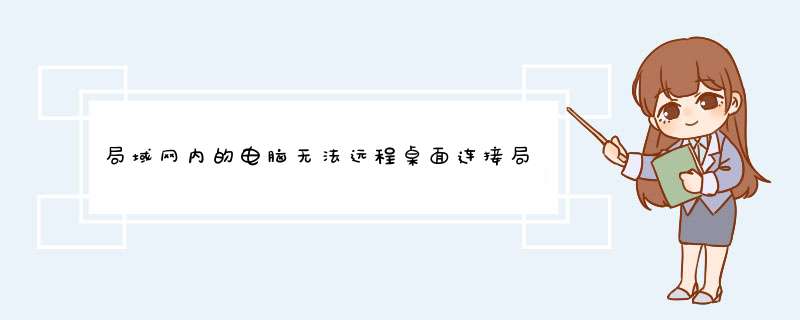
1、首先打开被控制电脑的电脑属性。
2、然后在上方选项卡中找到远程控制。
3、勾上允许用户远程连接如下图。
4、设置管理员密码,查看被控制电脑ip地址。
5、然后到自己电脑上打开开始菜单,点击附件。
6、在附件里,找到远程桌面。
7、打开程序输入在被控制电脑上查看的ip,然后点击连接。
8、最后输入用户名密码就可以在局域网内远程了。
1、可能是网线受损,导致连接有问题。2、IP地址设置问题,有时候若之用DHCP来动态生成IP会导致这个问题的出现。可以自己手动设置IP。
3、若连接路由器,需要查看路由器的相关配置是否有误。
以上三点为宽带用户主观的问题,另外扔需要注意是否为运营商网络问题。判断是否为运营商的问题方法很简单:如果直接电脑连接外网线,通过PPPOE连接宽带,可以查看错误代码WIN XP为651,WIN 7为678,即为运营商问题,另外如果在之前用路由器好用的情况,突然连不上网,可以查看路由器的WAN口灯是否亮,如果不亮也是由于运营商网路异常造成。
局域网连接不通怎么办!还在困惑吗!下面由我给你做出详细的局域网不通解决 方法 介绍!希望对你有帮助!
局域网不通解决方法:
一、检查
这里所说的检查,是指检查电缆线,也就是指计算机与网络接口之间的电缆。
如果是小型的10/100网络环境,只需检查开路、短路和布线就可以了,如果是千兆以太网,则还需检查电缆中是否存在串扰和阻抗 障。
二、确认
确认,也就是让你确认是否连接到交换机。
一旦确认不是个别计算机造成的问题,你再将便携式网络工具连接到办公室线路,检查是否可以建立链路,接着再检查端口配置,以确保端口可用且已按正确的虚拟局域网进行配置。
三、申请
在“确认无误”并建立链路后,用工具从服务器申请DHCP地址。应确保分配的地址与相应的子网相符检验子网掩码确认默认网关和DNS服务器地址。
提示:
如果未能从服务器获得响应,它应该可以通过分析广播流量检测出相应子网。通过从交换机获得的Cisco发现协议(CDP) 报告 ,检查工具所连接的交换机端口,并确认子网配置。
四、Ping
Ping网络上的设备。
获取DHCP地址后,即可使用工具ping一台局域网外的设备(推荐直接ping某网站主页地址)。这步操作,可以帮助你确认DHCP指的定配置是否正确,以及网络数据是否被正确地经由路由发送
五、检验
检验,检验的是速度/双工模式设置。
事实上,在做到第四步以后,如果网络没有通,你可以先想一想前面的四步操作是否有遗漏,如果没有,请再考虑操作这一步。
链路性能故障,比如双工模式不匹配、速度不匹配,以及静态配置IP地址等,都只能进行在线检测。因此,我建议个为网管使用具有在线检测功能的工具进行检测。如果检测到双工模式不匹配,则确认计算机和交换机端口是否均已被设成自动协议。
一旦检验完所有这些参数之后,计算机与网络之间的链路即可取消。如果故障仍然存在,则可能需要使用更加精密的网络诊断工具。
作为管理员,这些网络问题应该是很小儿科的事,这篇教程主要是给网络管理员看的,但是因为 文章 易懂,所以大家如果有兴趣的话也可以学着做一做。
欢迎分享,转载请注明来源:夏雨云

 微信扫一扫
微信扫一扫
 支付宝扫一扫
支付宝扫一扫
评论列表(0条)